インストールに失敗する
インストール時に問題が検出される

インストール中にエラーが発生する

その他のトラブルシューティング
インストール時に問題が検出される
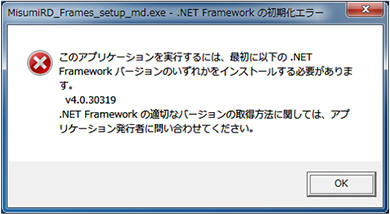
●.NET Frameworkの初期化エラー
右図のメッセージが表示された場合
- 1.NET Frameworkバージョン4.5以降をインストールしてください。
- 2.PCを再起動します。
- 3.再度、インストールしてください。
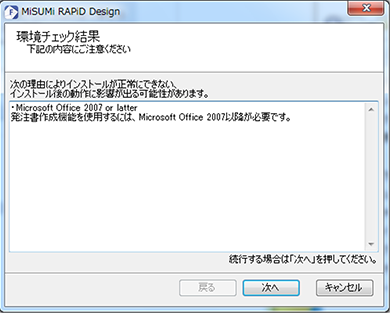
●環境チェックエラー
右図のメッセージが表示された場合
- 1.Microsoft Excel(バージョン2007以降)をインストールしてください。
- 2.PCを再起動します。
- 3.再度、インストールしてください。
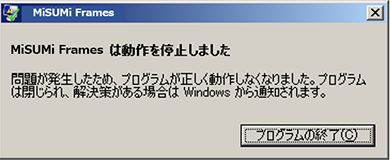
●「動作を停止しました」とメッセージが表示される
右図のメッセージが表示された場合
- 1.Windows Updateを実施してください。
- 2.PCを再起動します。
- 3.再度、FRAMESをインストールしてください。
インストール中にエラーが発生する
- 1.PCが最新の状態であることを確認し、最新でない場合はWindows Updateを実行してください。
- 2.システムのプロパティを開き
> コントロールパネル > プログラムと機能
よりMISUMI FRAMESをアンインストールしてください。
- 3.PCを再起動します。
- 4.再度、FRAMESをインストールしてください。
[確認事項]
※ FRAMESをアンインストール直後に以下のメッセージが表示されることをご確認ください。
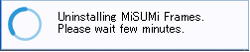
お問い合わせ
エラー関係のお問い合わせは、以下フォームよりお問い合わせください。
担当者からご連絡いたします。
現象再現のために、ご状況の詳細を本文中にご記入ください。
具体的にご記入いただくことで、スムーズなサポートに繋がります。


